

出荷を記録する
JGAPでは出荷を記録します。
aKnow(エイノウ)では、カンタンに出荷に関する項目を記録できます。
出荷記録で自動生成される出荷ロット番号により、収穫記録と調整選別記録をリンクさせることができ、トレーサビリティを完璧にします。
出荷を入力する
ポータル画面またはメニューボタンから「作業入力」→「作業入力」画面を開きます。
作業入力の基本はこちらを参照してください。
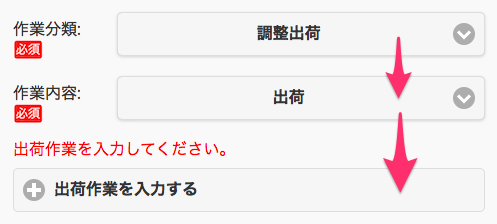
「作業分類」で「調整出荷」を、「作業内容」で「出荷」を選択します。
「出荷作業を入力してください。」と表示されるので、「出荷作業を入力する」をタップ(クリック)します。
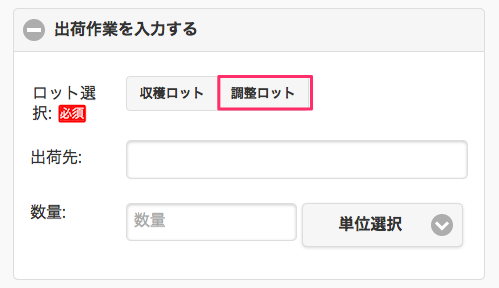
「ロット選択」で収穫ロットまたは調整ロットを選択します。
例えば、稲の刈取り後に地域共同施設(カントリーエレベーター)に直接持って行くように、農産物取扱い工程(調整選別)を経ないで出荷する場合は収穫ロットを選択します。
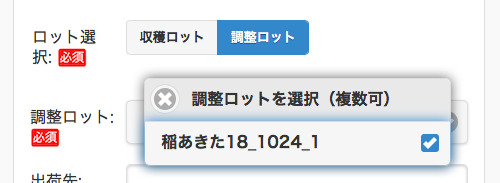
この記事では、調整ロットを選択します。複数のロット番号を選択できます。
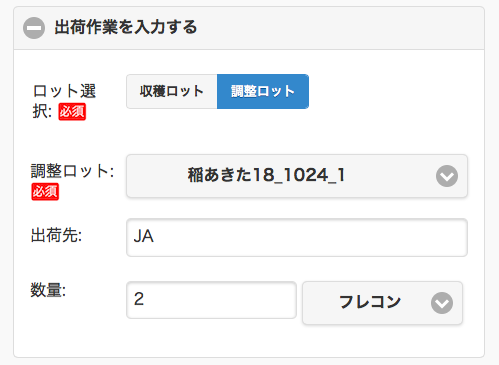
「出荷先」に出荷先を、「数量」に出荷数量を入力し単位を選択します。
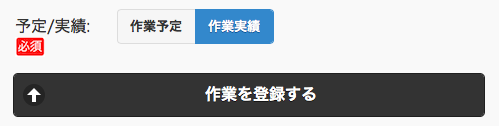
「予定/実績」を選択して「作業を登録する」をタップ(クリック)します。
出荷作業を編集する
作業予定を変更したり、入力ミスがあった場合には記録を編集できます。
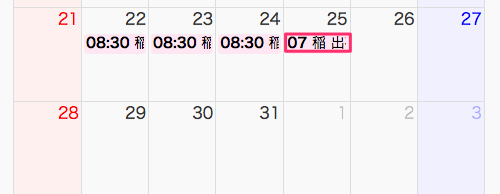
ポータル画面のカレンダーで、出荷作業(カラーバー)をタップ(クリック)します。

登録内容が表示されます。「出荷」に出荷ロット番号、出荷先、数量等を表示します。「調整ロット」に出荷した調整ロット番号を表示します。収穫ロットを選択した場合は、「収穫ロット」が表示されます。
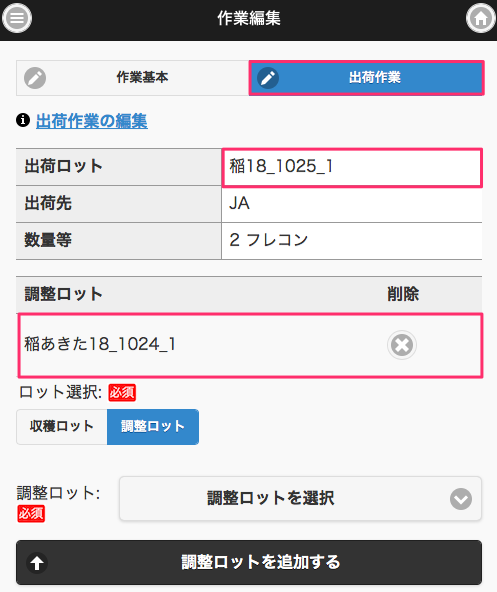
「編集する」→「作業編集」画面→「出荷作業」タブをタップ(クリック)します。
出荷作業を登録すると、出荷ロット番号が自動的に生成されます。
出荷ロット番号生成ルール
作物名(4文字)+ 年(下2桁)_ 出荷日(4桁)_ 通し番号
出荷済みの収穫ロット及び調整ロットはリスト表示されます。収穫ロットまたは調整ロットを追加する場合は、「ロット選択」で追加したいロットを選択して、追加したいロット番号をリストから選択します。削除する場合は、「削除」アイコンをタップ(クリック)します。
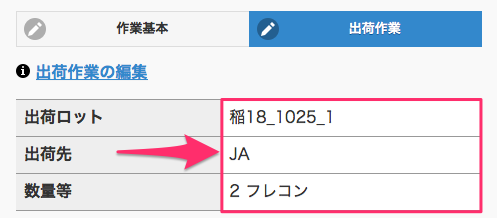
出荷作業を修正する場合は、出荷作業の表示をタップ(クリック)します。
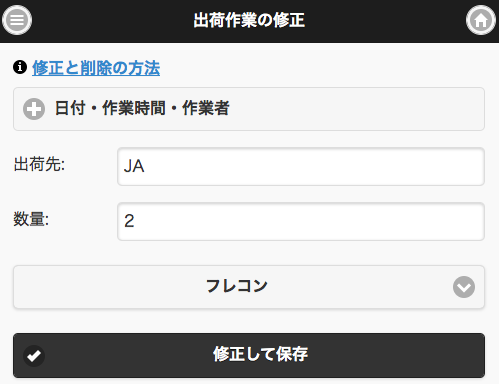
「出荷作業の修正」画面になります。「日付・作業時間・作業者」「出荷先」「数量」等を修正して保存します。
収穫から出荷までのトレーサビリティが完成
JGAPでは、収穫した農産物を出荷するまでの工程を記録するトレーサビリティが必須の要件です。
この記事で出荷までのトレーサビリティが完成しました。「収穫ロット番号」→「調整ロット番号」→「出荷ロット番号」がすべてリンクした形で記録されるので、JGAPの要件を満たすトレーサビリティを実現できます。
aKnow(エイノウ)では収穫管理機能を利用すれば、さらにカンタンに収穫から出荷までの記録を作成することができます。
アプリを使用しないで記録する場合は、以下のサンプル帳票をダウンロードしてください。
(出所)日本GAP協会

 入力編【12】農産物取扱い工程を記録する | 使い方
入力編【12】農産物取扱い工程を記録する | 使い方